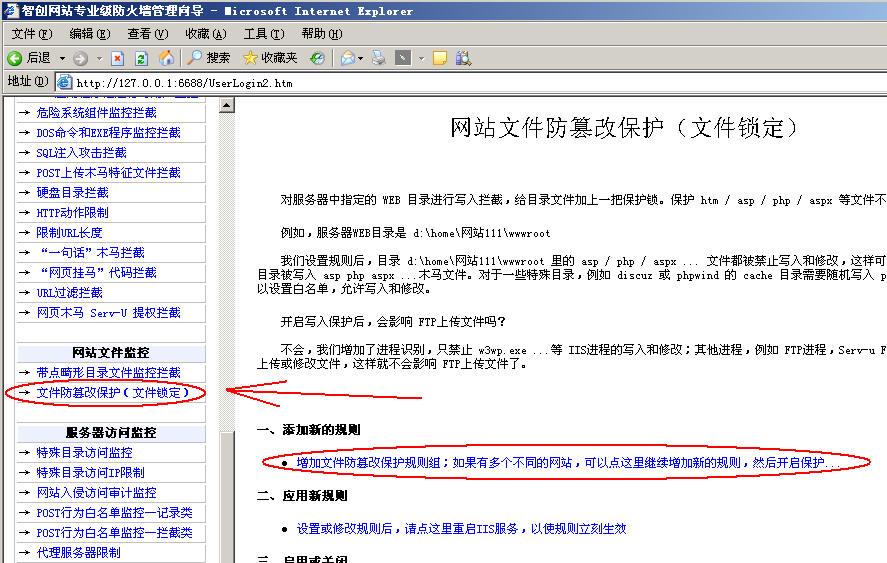
文件防篡改 - 禁止 IIS读取 Global.asa 文件的规则说明
Global.asa 木马有什么特点?
网站被加入Global.asa木马后,通常情况下从百度搜索看到的内容,是一些挂马链接,直接
从 IE浏览器输入域名直接打开看到的网站内容完全正常。此网页木马判断了 User-Agent内容,如
果是百度、谷歌等搜索,在显示挂马内容,如果是普通浏览器,在显示网页正常内容,因为具有一定的
隐蔽性。
1、打开IIS防火墙的管理界面,然后选择“→ 文件防篡改保护(文件锁定)”功能
当前“文件防篡改”功能已经内置到IIS防火墙软件里,使用之前需要先安装IIS防火墙
软件,如果未安装,请从这里下载安装
https://www.zcnt.com/iis.asp
第一次使用,需要设置保护规则,点“增加新文件防篡改保护规则”的选择,如下图红色箭头所示
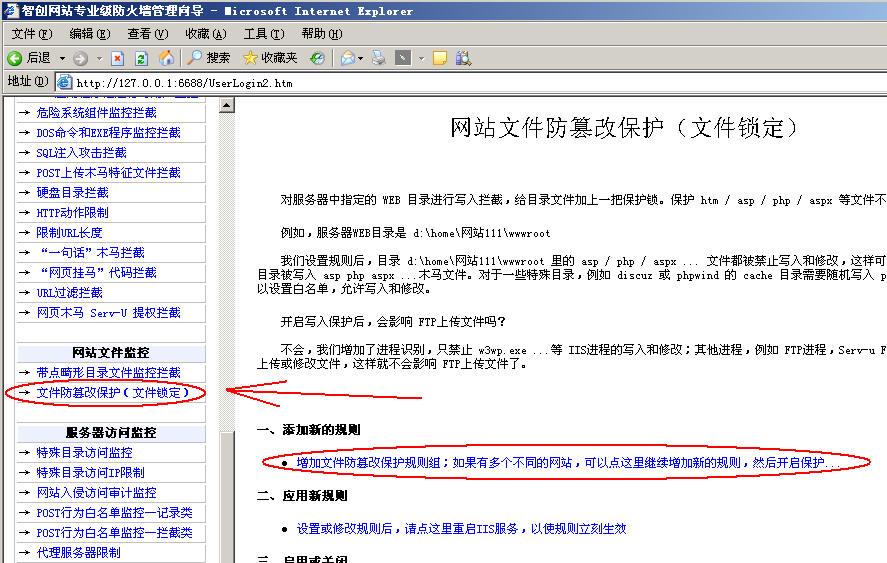
2、进入文件防篡改规则设置界面后,填写保护规则
(1)填写需要保护的目录名字,例如
d:\home\网站111\wwwroot
d:\home\网站222\wwwroot
d:\home\网站333\wwwroot
注,这里的网站目录,必须自身未包含 Global.asa 文件,如果网站本身需要读取 Global.asa
文件则不能保护
(2)填写需要保护的文件类型,本规则保护 global.asa 只需要填写 2个文件名
global.asa
global.asax
这组规则,只加这2个文件名,其他内容不要加入。
(3)选择保护方式,通常情况下,勾选4个“禁止读取”、“禁止写入与修改”、“禁止改名”和“禁止删除”
(4)设置完成后,点提交保存设置
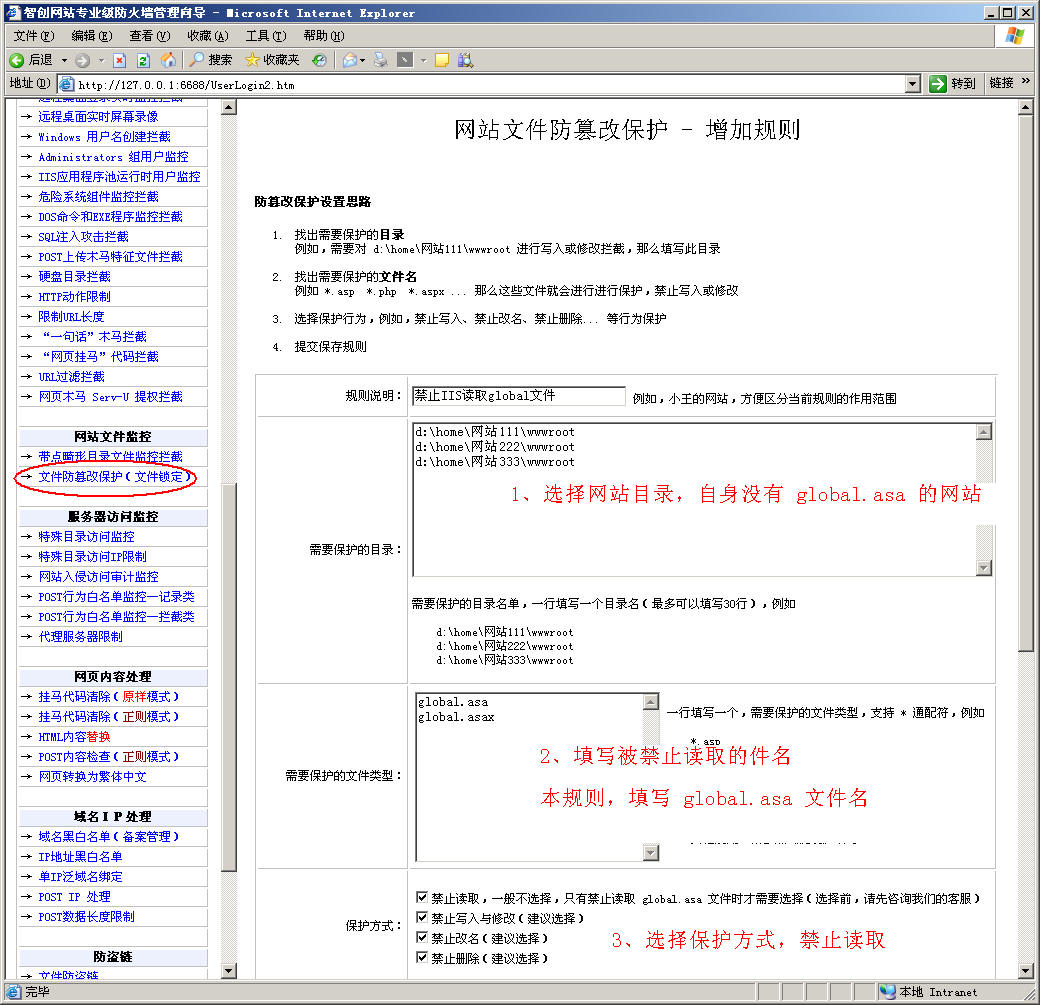
3、 规则设置完成后,点启用防篡改保护,然后选择重启IIS,刚才设置的保护规则就生效了
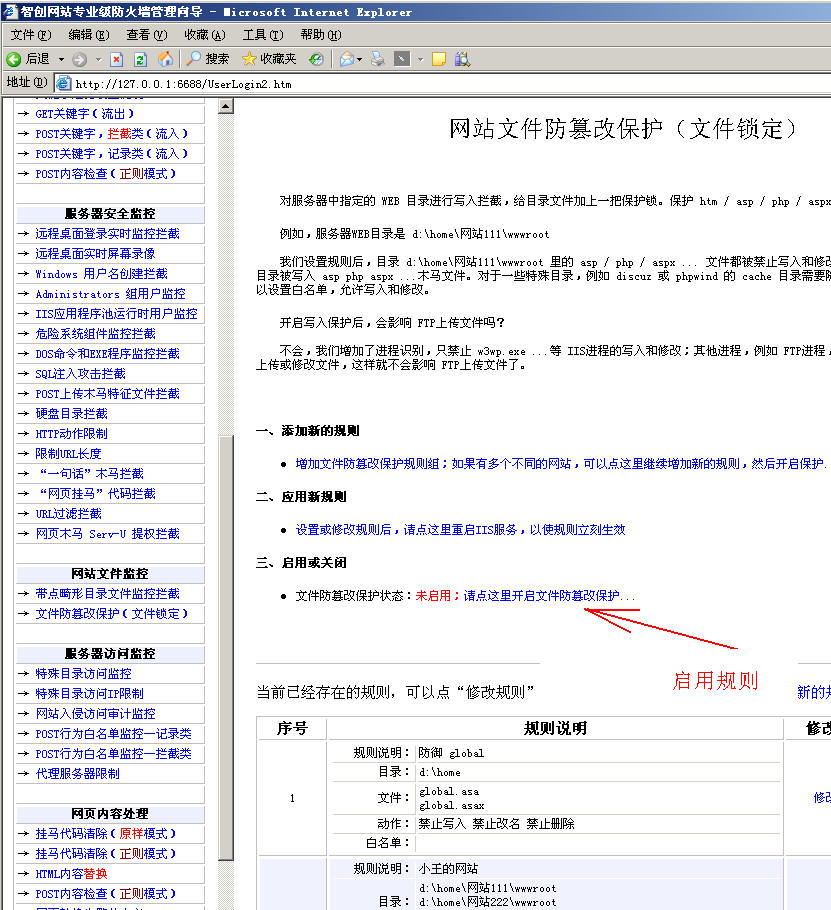
4、测试文件防篡改保护效果
我们来做一个测试,找一个 ASP.NET木马,然后选择文件编辑功能,测试是否可以修改文件。通过 ASP.NET木马,打开已经存在global.asa文件
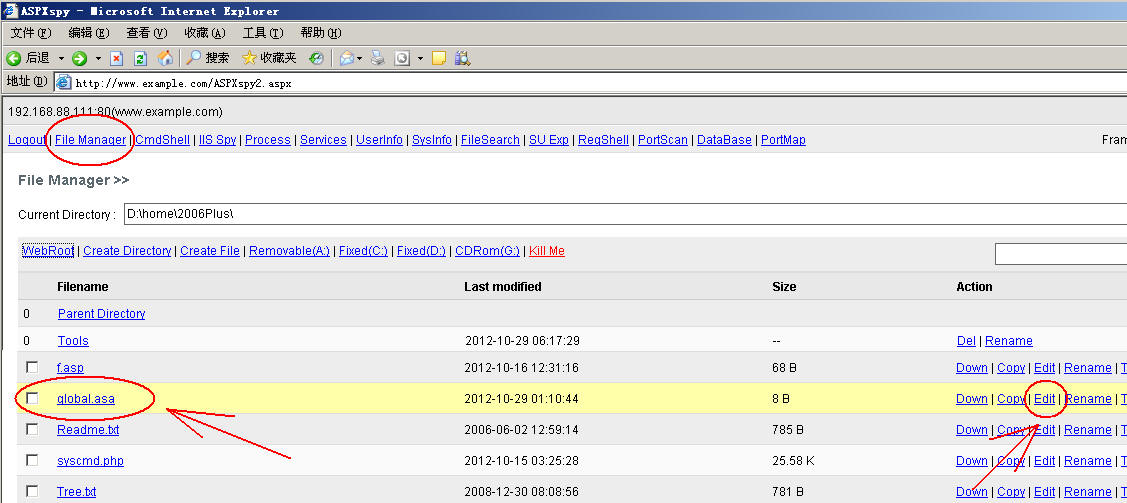
5、由于我们设置了文件防篡改保护规则,保存的时候,就会提示“没有权限”、“无法写入”等错误提示,这样,就可以阻止黑客在网站里上传或写入文件了
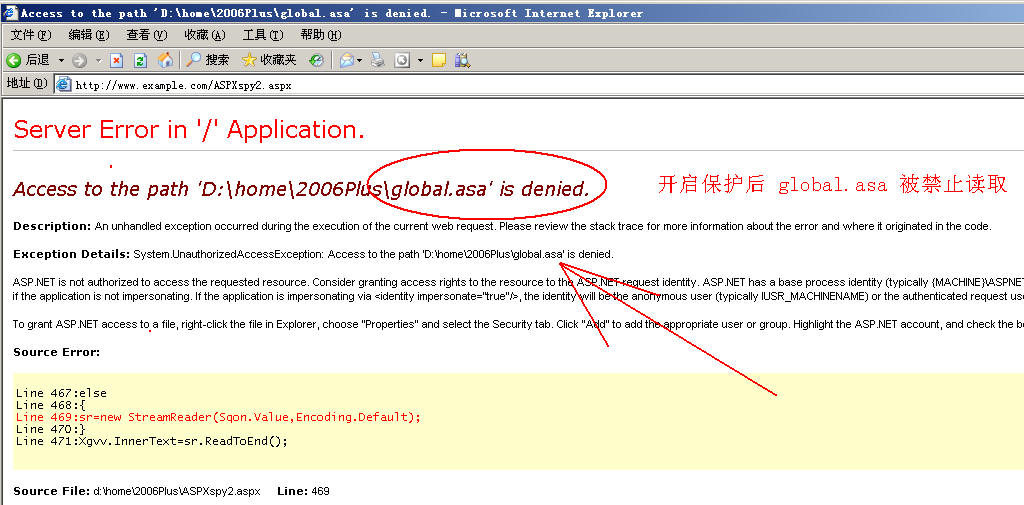
6、我们用ASP木马的文件上传功能做一个测试,测试看看是否可以上传 global.asa 木马文件到服务器里
选择需要上传的文件,然后点“上传”
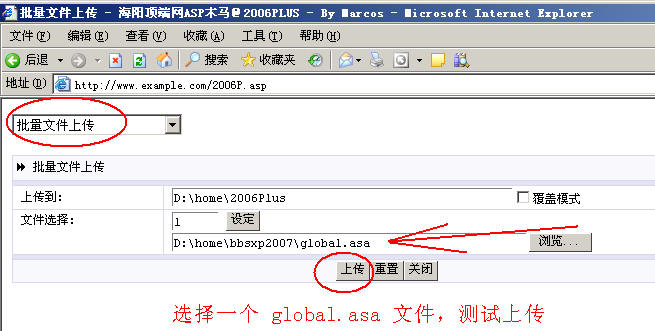
7、此时提示“写入文件失败”,被保护的目录,已经无法上传 global.asa 文件了
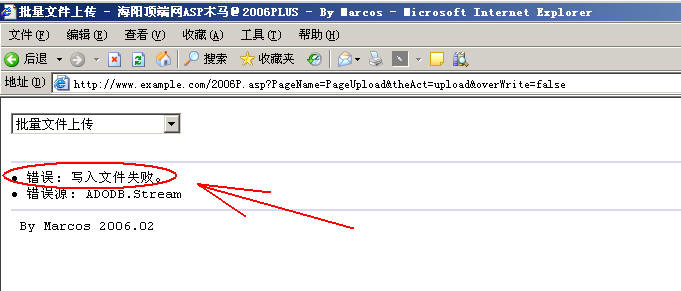
8、如果黑客有上传文件,或试图写入文件,通过防篡改日志记录可以进行日志查询
日志文件保存在服务器的的 C:\wzxStopKeyWord\log 目录里,打开这个目录找到 FileLock 开头的日志文件,然后用记事本打开,就可以看到我们刚才的日志记录
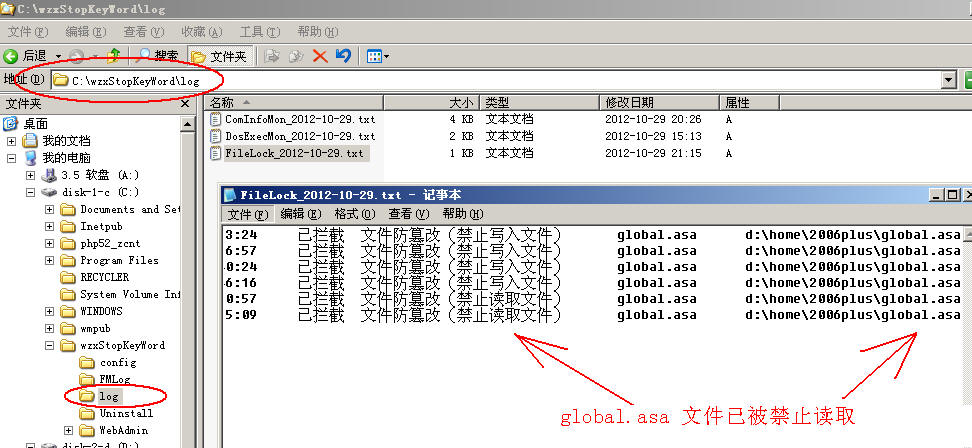
9、如果在使用过程中遇到问题,或需要技术支持,请联系我们的客服人员,我们将热诚为您服务